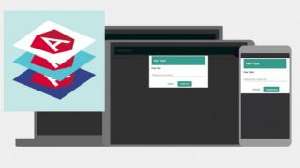10 věcí, které jste nevěděli, že můžete udělat s Photoshopem
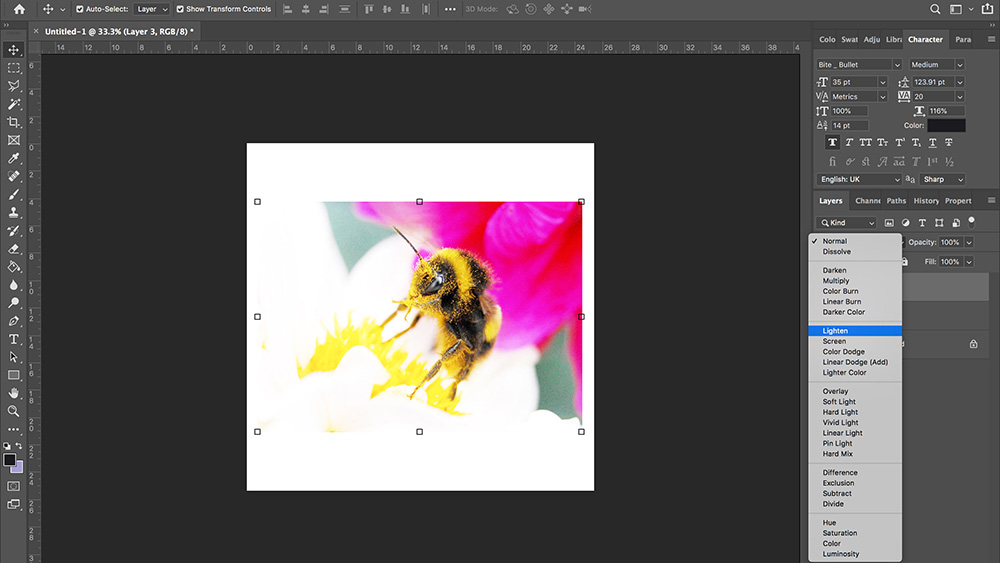
Photoshop je dokonalým příkladem celé je větší než součet jeho částí, z nichž je mnoho; Přetékající poklad s nástroji, úpravy a filtry. Je neustále se vyvíjí, s pravidelnými aktualizacemi, které zlepšují uživatelské zkušenosti a zpřístupní se širšího publiku. V důsledku toho je snadné vynechat některé z méně zjevných nových funkcí a přehlédnout staré, které byly aktualizovány.
Pokud si myslíte, že byste mohli udělat s aktualizací dovedností, pokud jde o Photoshop, máme vás pokryté. Tyto deset tipů vám pomohou se dostat do úchytu s nejnovější verzí aplikace Photoshop CC, otevírání nových kreativních horizontů a urychlení pracovního postupu.
Pokud jste v zóně učení a chcete pokračovat, hlavu na náš výběr nejlepších Photoshop tutorials. Internet musí nabídnout. Nebo pokud hledáte samostatný aplikaci pro úpravu obrázků, některé z těchto silných Alternativy do Photoshopu lepší oblek.
01. Live Blend Mode Náhled
Přepínání režimů směšovačů je rychlý způsob, jak dramaticky změnit obraz, ale může to být nepřesná věda, kresba trochu na zkušenostech a vyžadující spoustu experimentování. Předchozí iterace photoshopu vyžadovalo uživateli procházet různými režimy směšovače, aby se zobrazil efekt na snímku, a to buď klepnutím přes seznam posouvání nebo pomocí kláves SHIFT +/-.
Photoshop CC je však vybaven funkcí náhledu režimu směšovače, což umožňuje přetvořit kurzor přes některou z možností režimu blendového režimu pro živého náhledu efektu, na plátně, před nakonec kliknutím na požadovanou možnost. To také zanechává proužek nedotčených pixelů v dolní části plátna, ukazující původní obraz pro přímé srovnání.
02. Match Font.
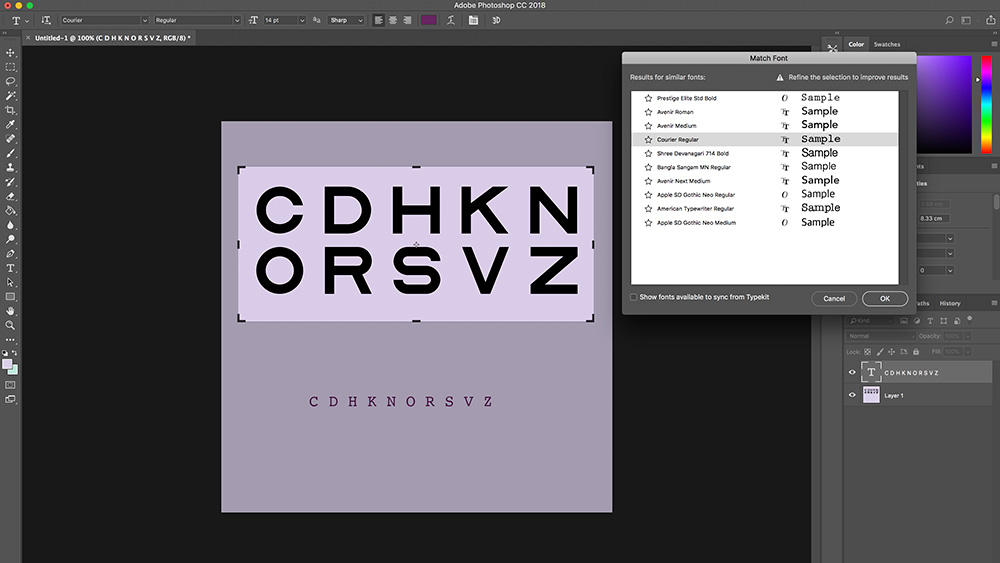
Jakmile vás magický svět písma vás nasává a vzal, najdete si, že je všimnete, kamkoli jdete; Obchodní značky, vlakové stanice, restaurace menu, starobylé rukopisy. Funkce shody písma je fonty, co Shazam je k hudbě, analyzovat text v obraze a odvodit, co je použito písmo.
Pomocí nástroje Marquee vyberte text v obraze, aktivujte typ & gt; Shoda písma a nechat technologie postarat se o zbytek. Shoda písmo vám poskytne seznam písem podobných typu vybraný, oddělující je do těch, které jsou již nainstalovány ve vašem systému a ostatních dostupných ke stažení z typekit (knihovna fontů Adobe). To bude také dobrý nástroj pro použití, pokud vás klient někdy požádá o změnu předem vytvořeného designu nebo znovu vytvořit jeden od nuly.
03. Obsah Aware Fill
Dalším skvělým doplňkem CC je aktualizovaný obsah Aware Fill. Být dokonale Frank, dřívější verze této funkce byly hit-and-miss affair, produkující několik nežádoucích účinků, jako je tření extra končetin a deformace horizonty mimo uznání.
Nejnovější verze CC klade uživatel zpět do sedadla řidiče, což jim dává alespoň určitou kontrolu nad procesem. Po výběru nežádoucího obsahu a kliknutím na obsah Obsah Aware vyplňte, jste prezentováni se zeleným polem, což zvýrazňuje části obrazu, které mají být vzorkovány při vytváření výplně. Potom můžete použít kartáč, který chcete přidat nebo odečíst od pole, zfouknutí dílů, které mají být vzorkovány pro zlepšení případného výstupu.
04. Režim Symmetry
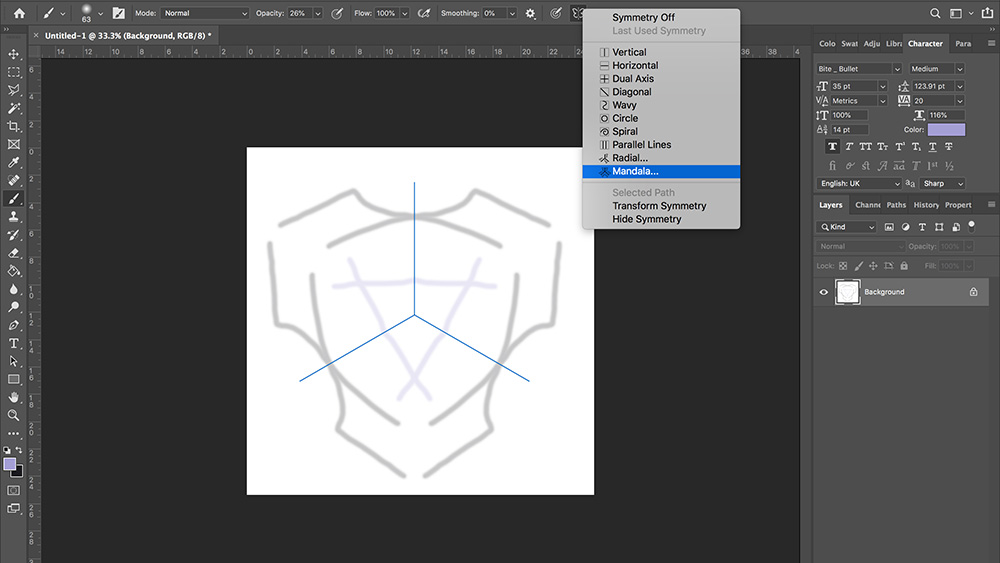
Jeden nástroj určitě odrážejí současné trendy v designu je symetrie malování. Nejprve představil v aplikaci Photoshop CC 2018, nástroj Symmetry Symmetry umožňuje vytvořit zrcadlené, symetrické vzory s nástrojem štětce, tužkou a gumy. Již velkorysý seznam režimů symetrie byl nedávno zlepšen s přidáním možností radiální a mandaly.
Přístupná symetrie aplikace Barva kliknutím na ikonu motýla v horní části obrazovky vyberte nástroj a vytvořte rovinu symetrie. Stejně jako používané k čerpání přímo na plátno, mohou být také implementovány při malování, aby se odhalila nebo skryli masku.
05. Matematika v číselných polích
S většinou prstů již svázaných v zástupcích, nebudete mít mnoho zbytečné počítat. To je místo, kde Photoshop je nová matematická funkce kroky, což umožňuje provádět základní výpočty, aniž by se museli uchýlit k kalkulačce nebo pomocí řídicího panelu. Je to funkce, která byla dlouhodobě dostupná v jiných aplikacích, ale bohužel chybí z Photoshopu. Je to opravdu tak jednoduché jako psaní součty v libovolném čísle pole, pomocí standardních matematických symbolů a stisknutím klávesy Enter. To bude hlavní časový spořitel při provádění proporcionálních změn, jako je práce na plátně nebo velikost obrazu. Skvělý doplnění aplikace.
07. Undo
Udělejte nebo ne, tam je opakování. Provedení v říjnu 2018 provedlo výchozí režim "Vícenásobný krok zpět, provedený pomocí Edit & GT; Undo nebo 'Command + Z'. Můžete nastavit počet ustanovených kroků v panelu Preference & GT; Výkon, který může jít nahoru až do tisíce.
Jak je užitečné Státy obrazu a skok mezi nimi. To také umožňuje vytvořit nový dokument z jednoho z těchto stavů. Soubor & gt; Vrátit se vrátí dokument do poslední uložené verzi, zatímco nástroj štětce historie umožňuje obnovit části obrázku na poslední uloženou verzi.
08. Dávka
S nad bilionem fotografií, které jsou odebrány každý rok, a rostoucí, vyhlídka na zpracování snímků v dávkách se stala atraktivnějším návrhem. Photoshop nabízí celou řadu akcí montážního řádku, nalezené v rámci souboru & gt; Automatizujte, včetně přidávání vinětů a stínů, stejně jako vytváření panoramat a HDR.
Reálná hodnota dávkování přichází při nastavení a používání vlastních akcí, což vám umožní provádět úpravy deky napříč velkým počtem obrázků; Změna barevného prostoru, rozlišení nebo oříznutí. Když je to kompletní, můžete otevřít jakýkoliv konkrétní obrázek, abyste vytvořili jemnější, na míru úpravy.
09. Definujte hranu
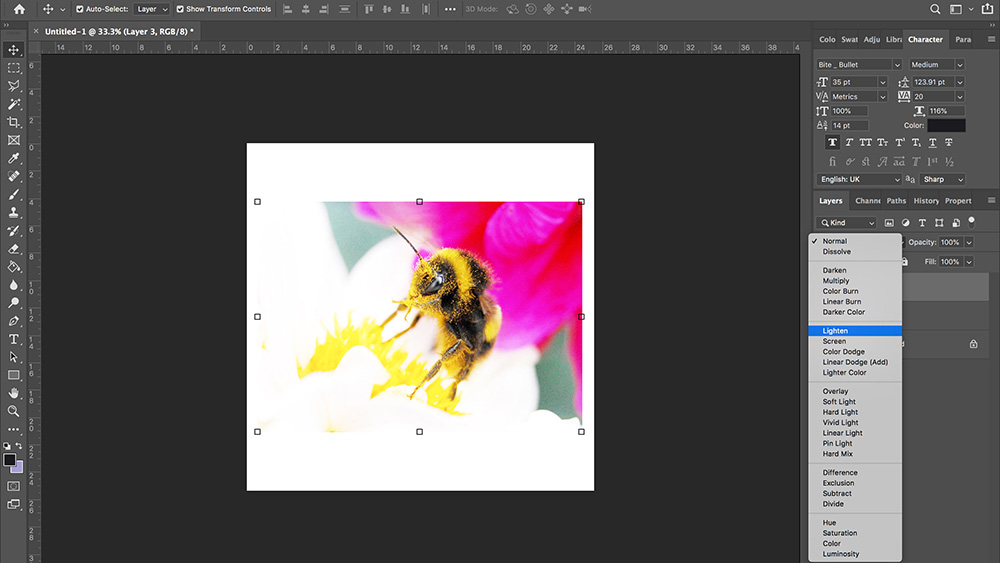
Tvrdé, rovné čáry jsou snadno čerpání s nástrojem pera, ale dostatek snímků obsahují méně dobře definovaných hran, které se objeví zubaté nebo rozmazané, jako jsou vlasy na hlavě člověka. Rychlá a snadná metoda pro řešení toho je nástroj pro vylepšení hran.
To lze přistupovat zhruba výběru oblasti, kterou chcete ovlivnit a kliknout na možnost "Define Edge" v horní části rozhraní. Je to pak případ hraní s nastavením, který vybral vhodně kontrastní pozadí, dokud nebudete spokojeni s výběrem. Poté klepněte na tlačítko OK a použijte jej pro jeho zamýšlený účel.
10. Vyberte oblast zaostření
Existuje mnoho způsobů, jak vybrat objekty v aplikaci Photoshop, včetně wandu, markéree a výběr barev, ale málo lidí si uvědomuje, že můžete vybrat oblast na základě pole zaměření na obrázku. Vše, co musíte udělat, je vybrat možnost Vybrat & gt; Zaměřte se, abyste vyvolali dialogové okno, kde můžete výběru upřesnit a používat kartáč ručně přidat nebo odebrat oblasti. Jakmile jste spokojeni s výběrem, dostanete výběr výstupů, jako je výběr, nová maska vrstvy a vrstvy. To funguje dobře na snímcích s jasně definovanými zaostřovacími vzdálenostmi a mělkými hloubkami ostrosti.
Image olova: Adobe.
Související články:
- 10 přikázání photoshop etikety
- Všechny nejlepší zdarma photoshopu kartáče
- 9 nejlepších alternativ pro Photoshop
jak - Nejoblíbenější články
Jak přidat energii na vaše životní kresby
jak Sep 12, 2025(Image Credit: Patrick J Jones) V tomto tutoriálu budu kreslení modelu Katy, abych vám ukázal, jak používám um..
Jak přinést 2D charakter k životu ve VR
jak Sep 12, 2025Pokud budete sledovat trendy, je těžké ujít, že VR prochází dalším oživením. Stalo se to dříve, ale tentokrát je to..
Vytvořte jednoduchý barevný graf
jak Sep 12, 2025Svítit se s Barevná teorie se může zdát trochu příliš jako učení matematiky nebo vědy. Můžete cítit, že chcete být kreativní a vyjádřit se, nefungují výpo�..
Jak nakreslit nos
jak Sep 12, 2025Zvládnutí toho, jak nakreslit nos je jedním z nejjednodušších částí kreslení obličeje. Možná je to diverzita tvarů,..
zaostřete modely tvrdého povrchu v 3ds max
jak Sep 12, 2025V tomto tutoriálu se budu sdílet techniky a metody, které používám k vytvoření modelů s pevným povrchem 3ds max..
Sestavte aplikaci Design materiálu s úhlovým 2
jak Sep 12, 2025Úhlový materiál je rámec UI komponenty, který implementuje specifikaci materiálu pro návrh materiálu pro úhlové 2 - nov..
Jak vytvořit krásný akvarel krajinomalba
jak Sep 12, 2025Moje je poměrně impresionistický styl akvarelu Malířská technika , kde je podrobně méně důležitý než ..
Jak vytvořit pružnou stuhou
jak Sep 12, 2025Stuhy jsou poměrně běžné 3D umění výrobní soupravy v těchto dnech. Mají podobné chování k použití ..
Kategorie
- AI & Machine Learning
- Airvody
- Amazon
- Amazon Alexa & Amazon Echo
- Amazon Alexa & Amazon Echo
- Amazon Fire TV
- Amazon Prime Video
- Android
- Android Telefony A Tablety
- Android Phones & Tablets
- Android TV
- Apple
- Apple App Store
- Apple HomeKit & Apple HomePod
- Apple Music
- Apple TV
- Apple Hodinky
- Apps & Web Apps
- Apps & Web Apps
- Audio
- Chromebook A Chrome OS
- Chromebook & Chrome OS
- CHROMECAST
- Cloud & Internet
- Cloud & Internet
- Cloud A Internet
- Počítačový Hardware
- Historie Počítačů
- Řezání Kabelů A Streamování
- Cord Cutting & Streaming
- SERVIS
- Disney +
- DIY
- Electric Vehicles
- Ereaders
- Základní Informace
- Explainers
- Hraní
- Obecný
- Gmail
- Google Assistant & Google Hnízdo
- Google Assistant & Google Nest
- Google Chrome
- Dokumenty Google
- Drive Google
- Mapy Google
- Obchod Google Přehrávání
- Plechy Google
- Google Slides
- Google TV
- Hardware
- HBO MAX
- Jak
- Hulu
- Internet Slang & Zkratka
- IPhone A IPad
- Kindle
- Linux
- Mac
- Údržba A Optimalizace
- Edge Microsoft
- Microsoft Excel
- Microsoft Office
- Microsoft Outlook
- Microsoft PowerPoint
- Microsoft Týmy
- Microsoft Word
- Mozilla Firefox
- Netflix
- Nintendo Spínač
- Paramount +
- PC Gaming
- Peacock
- Photography
- Photoshop
- PlayStation
- Soukromí A Bezpečnost
- Privacy & Security
- Soukromí A Bezpečnost
- Výrobek Roundups
- Programming
- Raspberry Pi
- Roku
- Safari
- Samsung Telefony A Tablety
- Samsung Phones & Tablets
- Slack
- SMART HOME
- Snapchat
- Sociální Média
- Space
- Spotify
- Tinder
- Odstraňování Problémů
- TV
- Videohry
- Virtual Reality
- VPNS
- Webové Prohlížeče
- WiFi A Směrovače
- WiFi & Routers
- Windows
- Windows 10
- Windows 11
- Windows 7
- Xbox
- YouTube & YouTube TV
- YouTube & Youtube TV
- ZOOM
- Výrobce